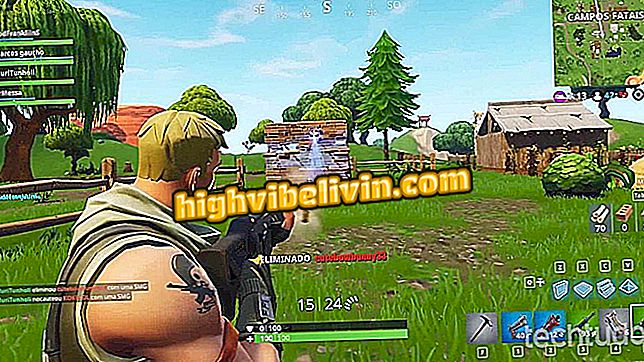Cum să utilizați browserul de Internet pe un televizor inteligent de la LG cu WebOS
Televizoarele inteligente LG cu webOS au un sistem de navigare nativ. Astfel, utilizatorii care au dispozitivul pot accesa paginile web prin televizor. Interfața platformă, dezvoltată de LG în sine, este prietenoasă și similară cu browserele web disponibile pe computere, tablete și smartphone-uri. Cu aplicația nativă, televizorul poate să deschidă orice site web și să le marcheze pe ecranul de pornire.
Consultați pas cu pas modul de utilizare a browserului de pe LG TV, care este deja originar pentru dispozitive care se bazează pe sistemul webOS.
Care este cel mai bun televizor inteligent pentru a viziona Netflix? Vizualizați sondajul privind serviciile

Tutorialul arată cum să folosiți browserul web al unui televizor inteligent LG cu sistem de operare web
Pasul 1. Accesați meniul aplicației LG smart TV prin intermediul butonului indicat de săgeata roșie;

Buton pentru a accesa meniul de aplicații al unui televizor inteligent de la LG
Pasul 2. Utilizați butoanele cursorului de pe telecomandă pentru a găsi pictograma browser-ului Web TV. Când această pictogramă este evidențiată, apăsați butonul "Ok" de pe comanda;

Acțiune pentru a porni browserul web al unui televizor inteligent de la LG
Pasul 3. Utilizați butoanele săgeată de pe telecomandă pentru a deplasa indicatorul roșu în bara de adrese din partea superioară a ecranului și apăsați pe "OK";

Acțiune pentru a activa tastatura virtuală a browserului web al unui televizor inteligent LG
Pasul 4. Introduceți o adresă web utilizând butoanele săgeată și apăsați butonul virtual "Enter" pentru a accesa site-ul;

Acțiune pentru a accesa o adresă de site web tastată pe tastatura virtuală a unui televizor inteligent de la LG
Pasul 5. Puteți să marcați site-ul pe care l-ați vizitat. Pentru a face acest lucru, apăsați inițial pictograma stea cu indicatorul roșu;

Acțiune pentru a salva un site preferat pe un smartphone LG
Pasul 6. Apăsați pe "Da" pentru a salva site-ul ca favorit;

Acțiune pentru salvarea unui site preferat în browserul web al unui smartphone LG
Pasul 7. Pentru a naviga pe site-uri Web, utilizați butoanele săgeată pentru a controla cursorul și a selecta link-urile de pagină. Când indicatorul roșu se schimbă într-o pictogramă de mână, înseamnă că ați găsit un link. Apăsați doar butonul "Ok" pentru a deschide pagina;

Acțiune pentru a naviga și a da clic pe linkuri din browserul web al unui televizor inteligent de la LG
Pasul 8. Dacă doriți să deschideți o filă nouă, faceți clic pe butonul "+" din partea de sus a ecranului, așa cum se arată în imaginea de mai jos;

Acțiune pentru a deschide o filă nouă în browserul web al unui televizor inteligent de la LG
Pasul 9. Preferințele sunt organizate sub filele deschise în browser. Pentru a le accesa, faceți clic pe descrierile lor;

Site-uri preferate în browser-ul web al unui televizor inteligent de la LG
Pasul 10. Pentru a accesa anumite istoric, favorite și setări, faceți clic pe butonul cu trei bare în colțul din dreapta sus al ecranului.

Butonul de setări pentru browserul inteligent de pe televizorul LG
Smart TV: Care ar trebui să-mi cumpăr? Aflați în forum